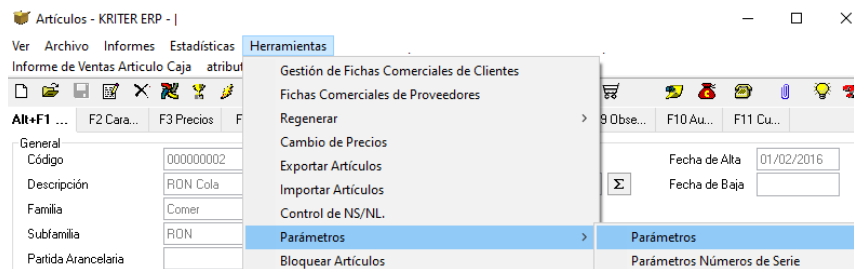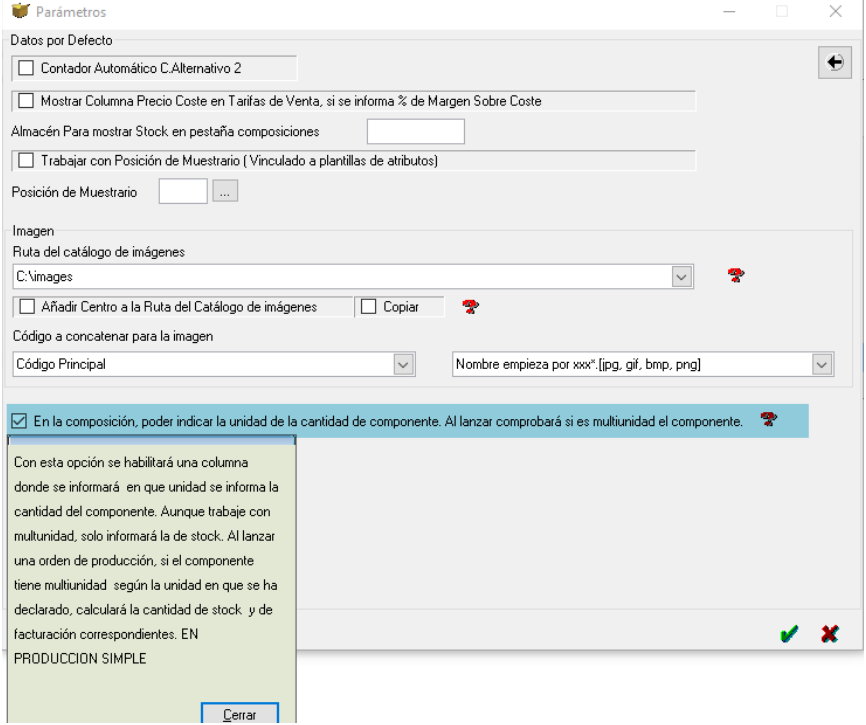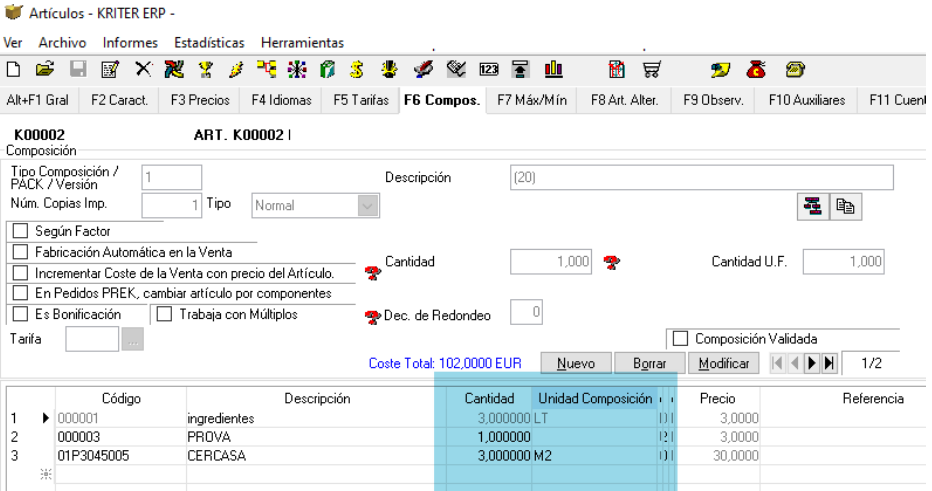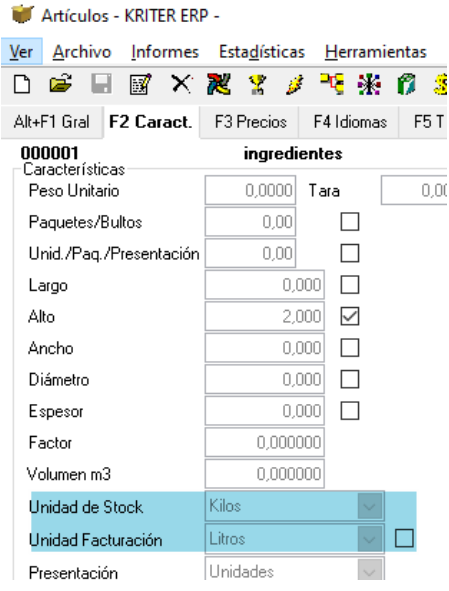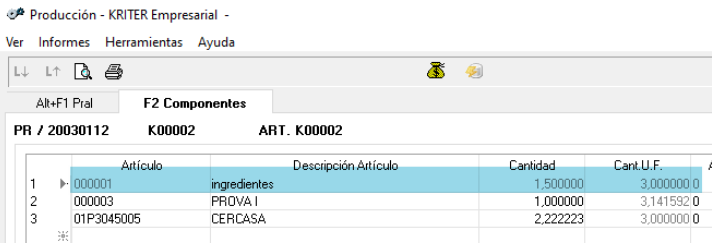8.1.6 Composición
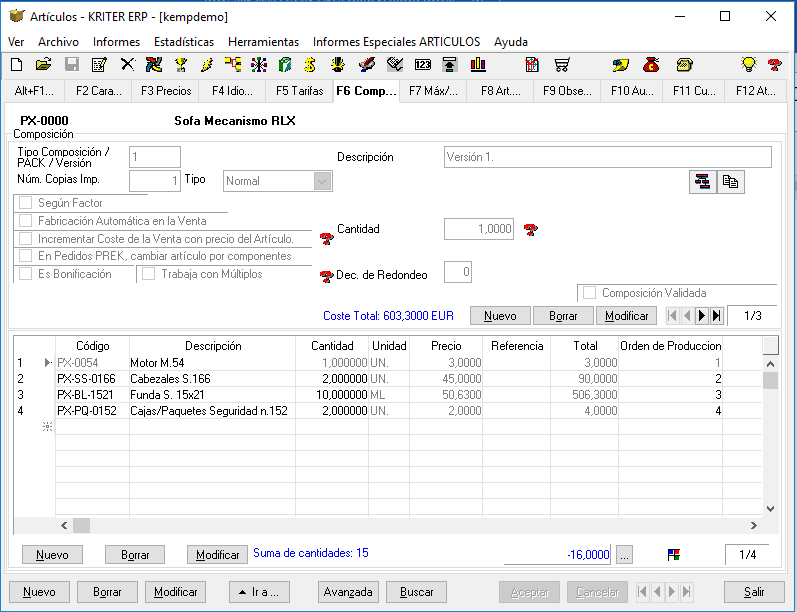
Daremos de alta las composiciones del artículo si sobre el mismo se va a generar una fabricación (que podrá ser manual o bien automática), o si se va a crear bonificaciones o regalos de productos tanto en composición normal como en tipo PACK

Un mismo artículo podrá tener diversas composiciones y podremos realizar fabricaciones de cualquiera de ellas. Para ello indicaremos un código de la composición o versión o PACK junto con la descripción del tipo de composición e indicaremos los artículos componentes del artículo a fabricar.
Nota. Si un artículo tiene componentes semielaborados que requieren a su vez fabricación, para mostrar el árbol de estructura de forma completa los distintos componentes a fabricar deben tener el mismo código de versión. Se permite a la hora de generar la orden de fabricación seleccionar la versión de los semielaborados, pero a efectos de mostrar el arbol sólo se mostrará completo cuando los componentes tengan la misma versión.
Opciones:
- Tipo: podemos trabajar con un tipo el Normal, y otro tipo Lote.
NOTA: Si trabajásemos con el Circuito Específico de Ventas, las opciones del Tipo de Composición serán Normal, Juego y Expositores correspondiendo este último tipo a la opción Lote, y con las mismas características.
- Según factor: aplicará a la fabricación el factor de multiplicación que utilice el artículo (véase Artículos / Características).
- Fabricación automática: realizará una fabricación automática del artículo al realizar una venta, dando de baja del stock los artículos componentes y un movimiento de entrada de fabricación y de salida para la venta del artículo fabricado. Esta operación únicamente se realizará si el stock del producto es inferior a la cantidad necesaria para la operación en cuestión. En caso de tener stock negativo realizaría tantos movimientos necesarios hasta colocar el stock a 0.
Si disponemos de varios tipos de composición sólo una de ellas podrá considerarse como automática.
- Incrementar Coste de la Venta con precio del Artículo, Si trabajamos con esta opción el precio de Coste de la Venta será la suma de los componentes más el precio genérico imputado al artículo compuesto. Esta opción implica la posibilidad de trabajar también según factor y fabricación automática.
- En Pedidos Prek, cambiar artículos por componentes. Cuando disponemos del Portal de Recursos Empresariales Kriter, tenemos posibilidad de cambiar los artículos por sus componentes a la hora de mecanizar un pedido.
- Composición Validada. Con este check informativo validamos la composición.
- Arrastra componentes vinculados al crear traspaso / circuito de ventas (presupuesto cliente, pedido cliente, albarán cliente), alta Manual/Servicios/Importaciones. Picking NO: Con este parámetro cuando la composición está validada y activado el parámetro general que lo habilita, al crear una línea manualmente, se comprueba si el artículo tiene una composición con las dos opciones marcadas. Si la tiene, se crea una línea por cada código componente.
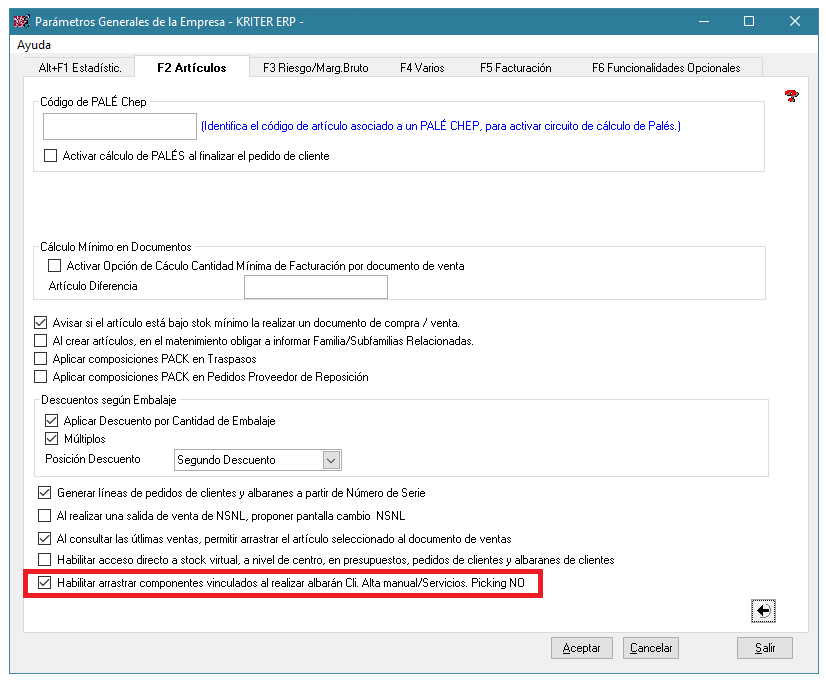
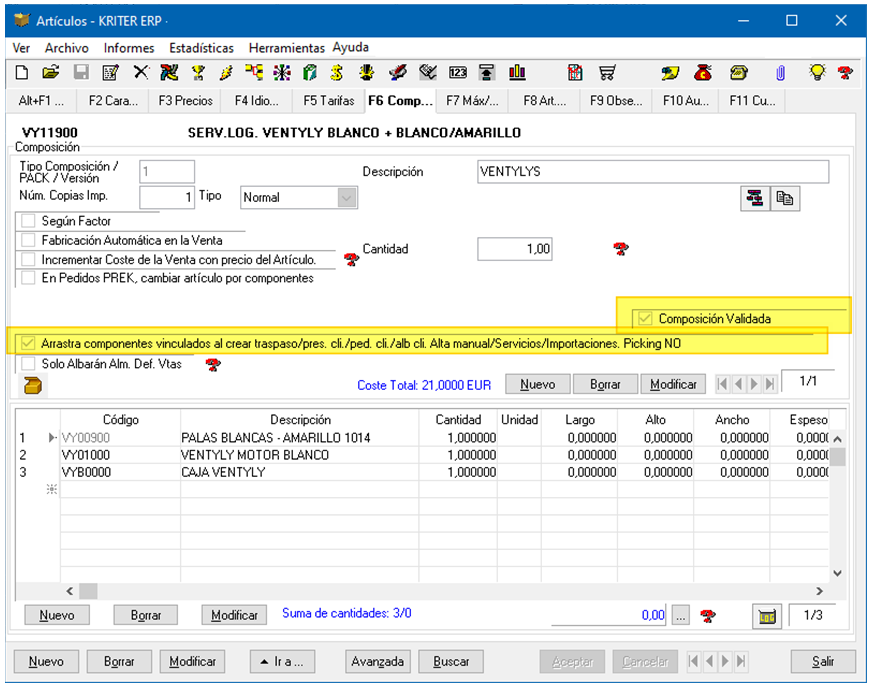
En la importación de ficheros de traspasos y presupuestos también se creará la línea. También está operativo al copiar línea a línea documentos o servir pedidos en el traspaso. No está implementado si se copian documentos completos.
También en la composición cuando tenemos marcada la opción de arrastrar componentes, se puede marcar en los componentes si cuando se genere la línea en el documento se busque el precio como si se creara manualmente o no.
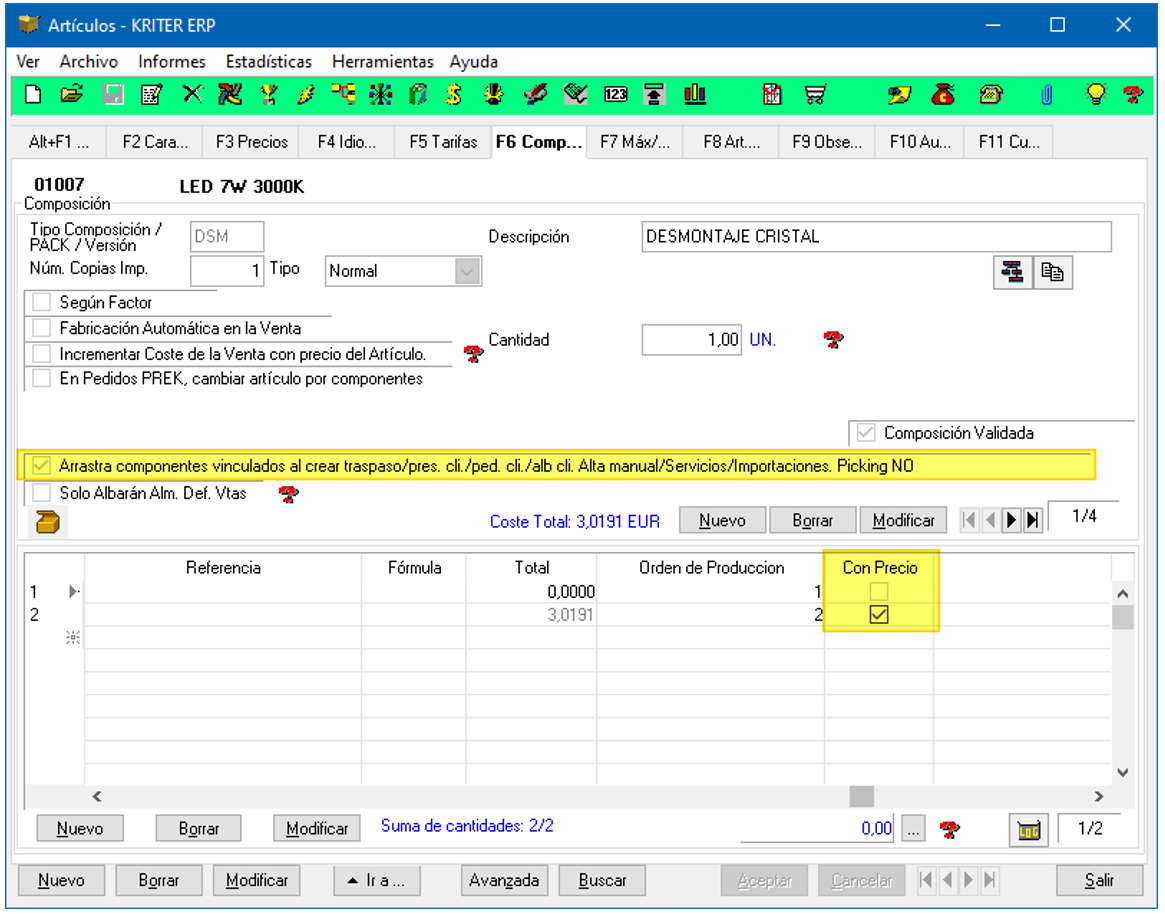
Nota: No se permite modificar la línea del artículo original. Tampoco se puede modificar el código de artículo de las líneas componentes, pero si se puede modificar la cantidad. Si se elimina la línea del artículo original se eliminarán también sus líneas componentes.
- Es bonificación. Indicaremos si es bonificación.
- Trabaja con Múltiplos. En el caso de bonificación indicaremos si se aplica a los múltiplos de la cantidad
- Cantidad. Indicaremos la cantidad del artículo que se desglosa en los componentes indicados
- Decimales de Redondeo. Definiremos el redondeo de decimales deseado.
Es posible en los parámetros de Artículo indicar que en la Composición se recoja la Unidad de la Cantidad de Componente.
De esta forma que cuando se realiza la producción se verifica si el artículo es Multiunidad. Siempre se indicará la cantidad de Stock en la composición y al fabricar (Producción Simple) se calculará la cantidad de Unidad de Facturación correspondiente. Con ello se logra controlar la Formulación de Unidad de Producción.
Este sistema permite controlar en las producciones Simples el trabajo con artículos multiunidad que corresponden con formulaciones. Por ejemplo, en una fabricación química, el operario usará la unidad de almacén (kilos, litros, etc de los componentes) y no estará calculando la cantidad de componente a usar.
Por ejemplo, indicaremos que este artículo en su composición intervienen 3 litros del ingrediente 000001
El cual tiene como Unidad de Stock Kilos, y Unidad de Facturación Litros.
En la Fabricación si la composición indica 3 litros, coincide con la unidad de Facturación
Con el botón  accedemos a la consulta de las Estructuras de las Producciones (consultar Producción Multi-Nivel).
accedemos a la consulta de las Estructuras de las Producciones (consultar Producción Multi-Nivel).
Con el botón  podemos copiar Composiciones en aquellos casos en que se quiera obtener una composición prácticamente igual a una ya introducida, con lo que será más rápido y después modificar la que hemos obtenido.
podemos copiar Composiciones en aquellos casos en que se quiera obtener una composición prácticamente igual a una ya introducida, con lo que será más rápido y después modificar la que hemos obtenido.
En los componentes es posible indicar el orden del escandallo, que será copiado a las Producciones Simples al realizar una nueva.
La composición tiene Trazabilidad para controlar su creación y modificaciones, se accederá a través del botón 
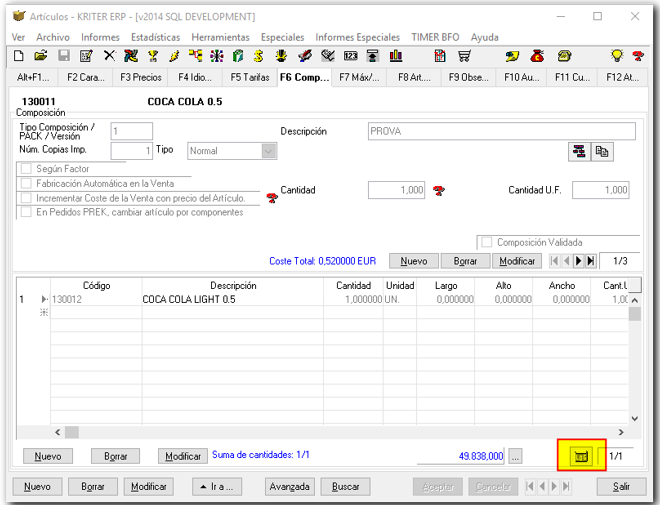
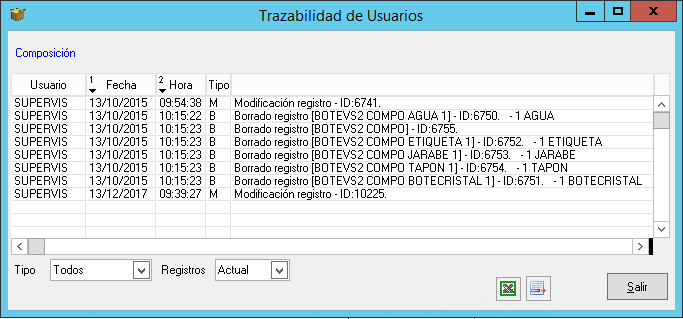
TIPO LOTE
Permite asignar una composición a un artículo de Montaje. En la pestaña de Composiciones, se introducirá la composición del “Montaje”, que deberá ser única. Y para que se genere el Desmontaje al realizar Albaranes de Clientes, se deberá marcar la opción de “Desmontaje”.
Si escogemos la opción Lote se nos activará el check de Desmontaje, y el icono  que nos permitirá introducir los Precios por Tarifa, para cada componente, en cada diferente composición que la que intervenga.
que nos permitirá introducir los Precios por Tarifa, para cada componente, en cada diferente composición que la que intervenga.
Los explicamos ambos a continuación:
Pulsando el botón de  Precios por Tarifa- Composición trabajaremos en la siguiente pantalla:
Precios por Tarifa- Composición trabajaremos en la siguiente pantalla:
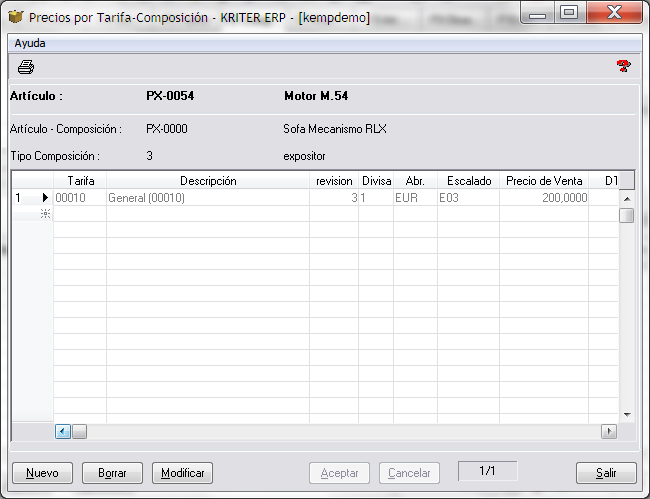
Cualquier modificación será de precio, y por tanto tras refrescar se modificará el precio de Tarifa del Artículo Composición ( del artículo padre de la composición).
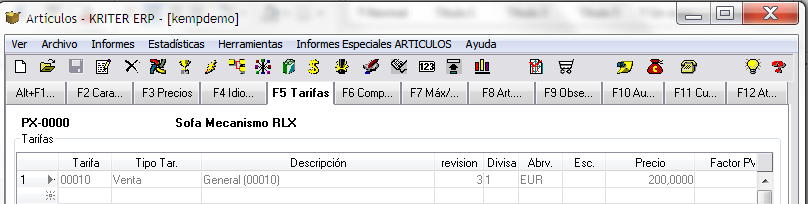
Al Consultar el stock de los componentes a través de la pantalla de Stock o F7, podemos ver habilitados unos botones que permiten consultar los stocks de estos artículos sumándolos cuando están dentro de los Lotes. Contado el Stock según las composiciones en las cuales están definidos.
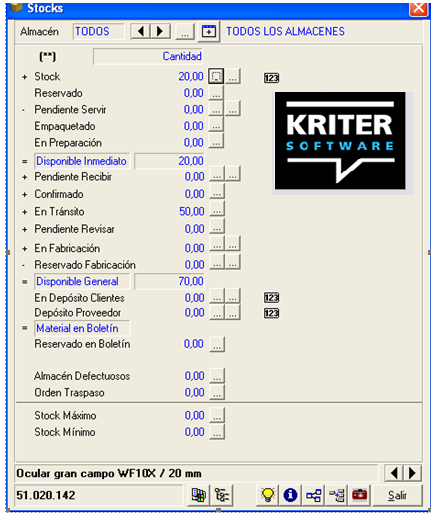
Pulsando sobre el botón de búsqueda de la derecha accederemos a la siguiente pantalla de consulta del stock en los Lotes.
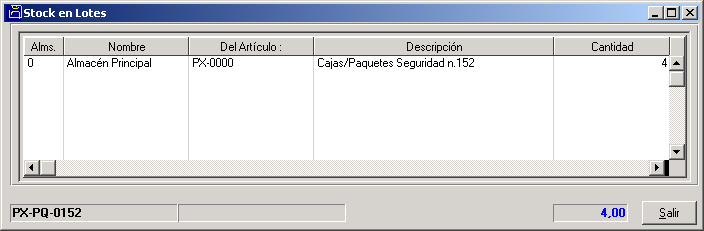
La activación del check de Desmontaje al trabajar con Lotes nos permitirá vender por separado un artículo que forma parte de una Composición. Así al generar un documento de Venta en el momento que se acepta la línea del artículo composición, se genera un documento de Desmontaje, para separarlo del artículo del cual formaba parte, y se substituye la línea introducida, por una línea comentario y sus componentes.
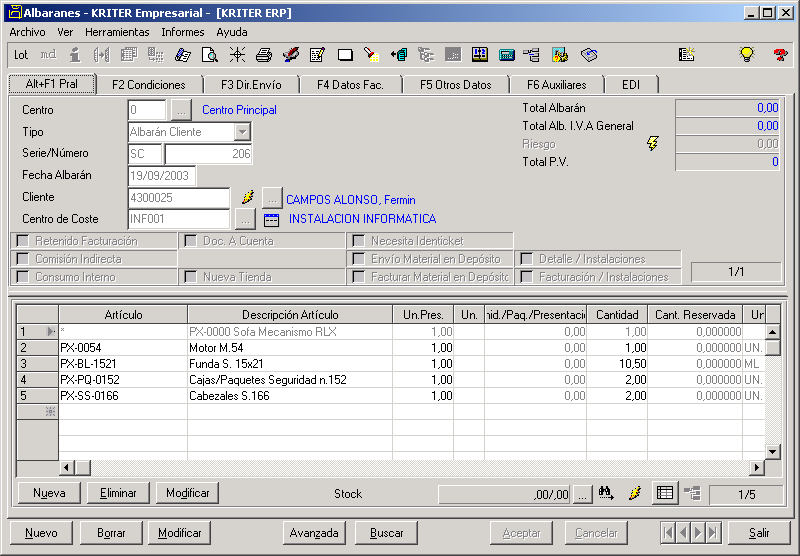
Cualquier movimiento del Albarán nos indicará que existe un documento de Desmontaje, y este será modificado (o borrado, según el movimiento).Si intentamos modificar una línea nos avisará:
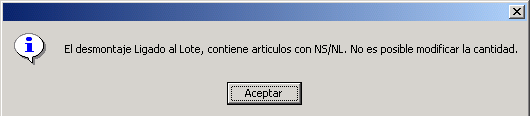
y en caso de intentar borrar la cabecera el mensaje será el siguiente:

Por parte del documento de Desmontaje, no se le permitirá realizar ningún movimiento (ni modificación, ni alta, ni baja de componentes ni cabecera).
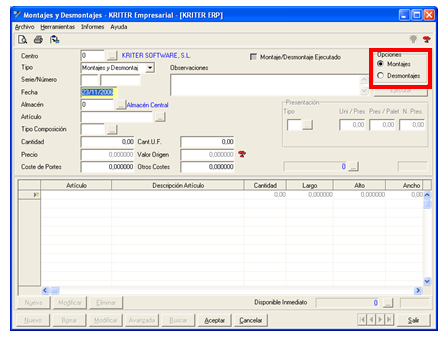
Pulsando sobre el icono marcado podremos comprobar el número de Albarán del que proviene el documento de Desmontaje.
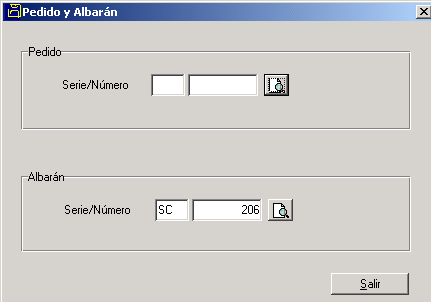
Podemos trabajar con diferentes tipos de Composiciones, que demos de alta según nuestras necesidades y tipo composición PACK.
Encontramos Tipos como Juegos o Expositores, de los cuales podremos consultar su stock mediante el F7 Especial, consultar módulo Grandes Superficies – Logística.
TIPO PACK
Se utiliza para dar de alta Ofertas o regalos de productos al vender otros. Si disponemos de un artículo y queremos obsequiar otro artículo con cada venta, los pasos a seguir serán los siguientes:
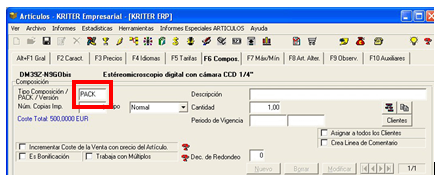
Seleccionaremos el artículo principal y en su pantalla de composición daremos de alta un tipo de composición PACK (escribiendo la palabra PACK en el campo que se nos indica), con una descripción significativa, por ejemplo Regalo de ..... , e indicando la cantidad y el periodo de vigencia del mismo, pudiendo además delimitar la opción a una serie de clientes determinados a través del botón Clientes. Podremos también crear una línea de comentario para este obsequio que nos aparecerá en el documento del albaran.
A continuación daremos de alta como componente el artículo de regalo en la parte inferior. En este ejemplo, al vender un equipo XP HP500 nos creará automáticamente una línea de venta de un artículo NOVO de regalo a precio 0 e internamente nos dará de baja del stock tanto del productor principal como del regalo, sin tenernos que preocupar de realizar un seguimiento de toda la operación.
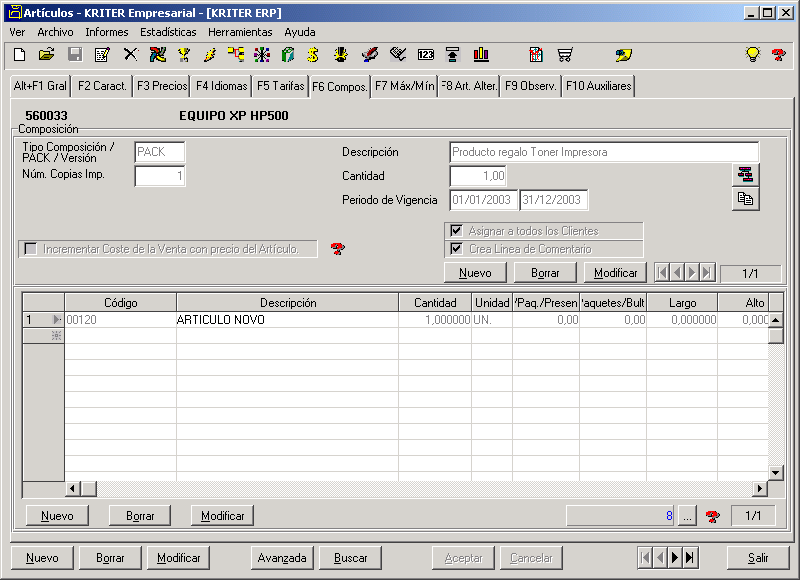
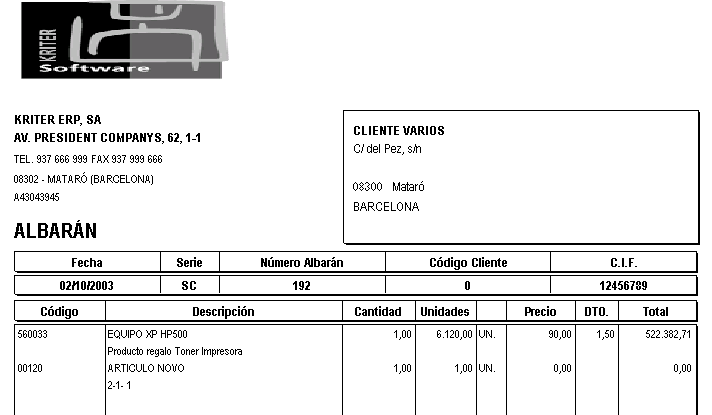
 Kriter Help
Kriter Help